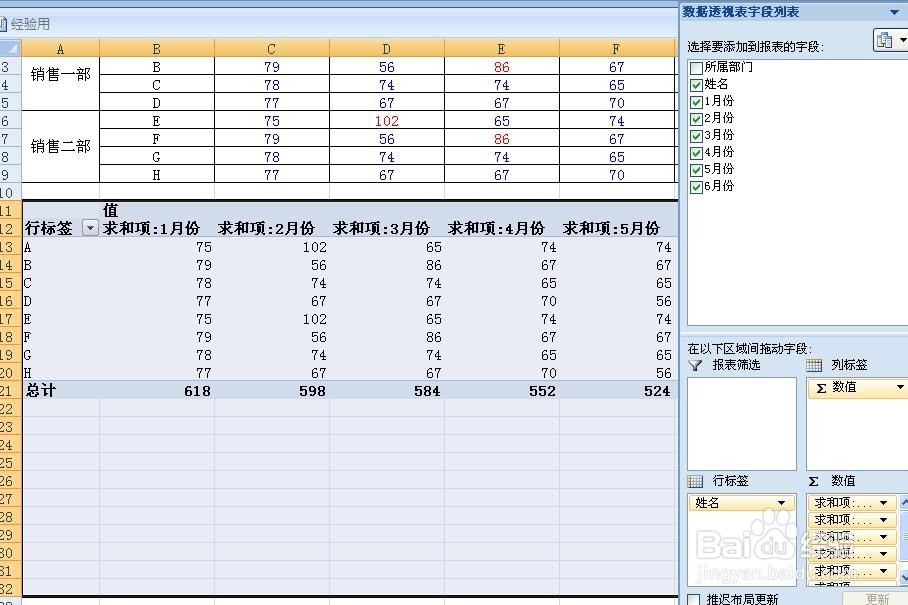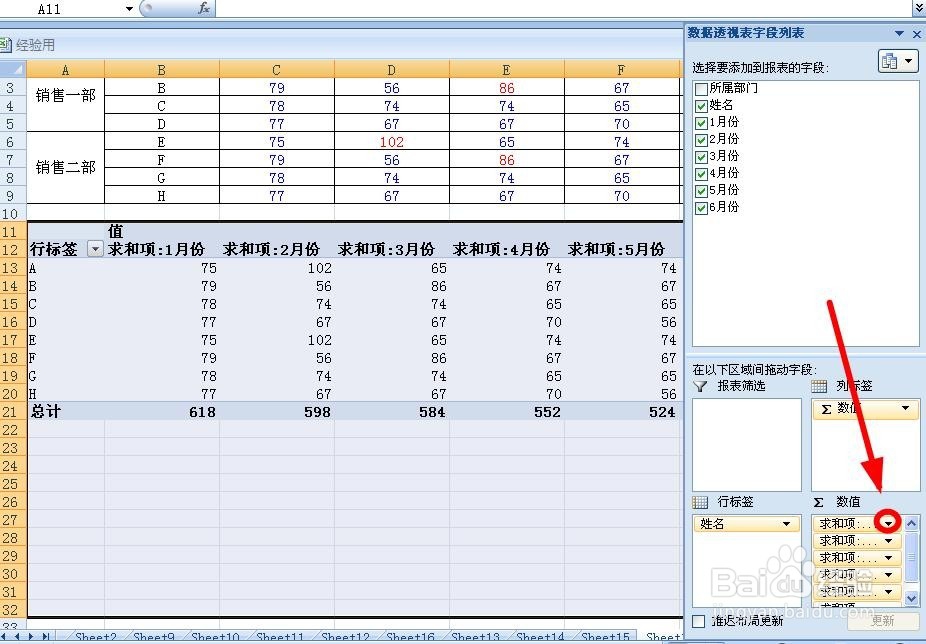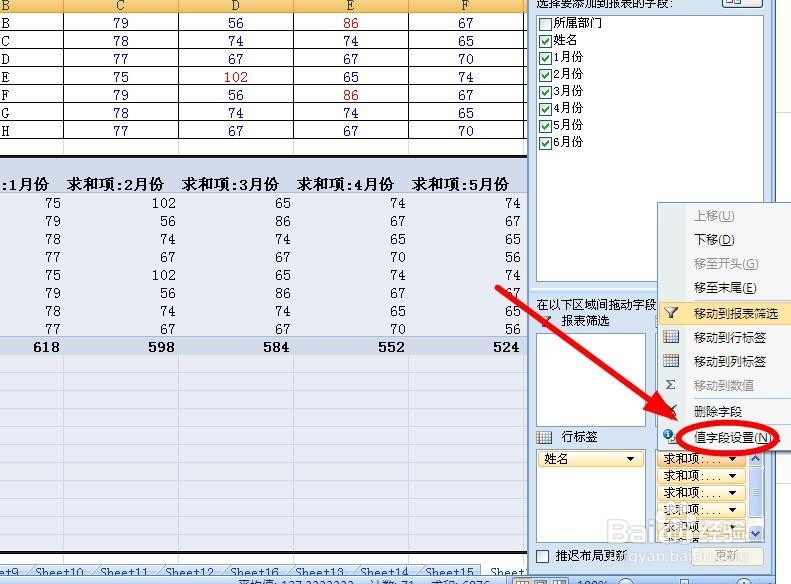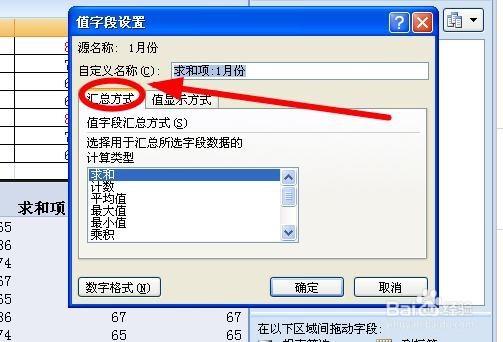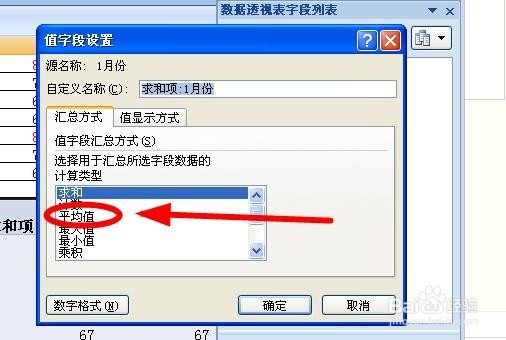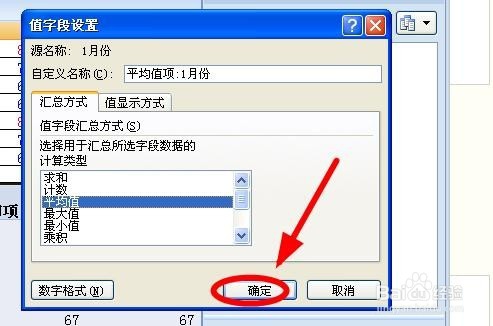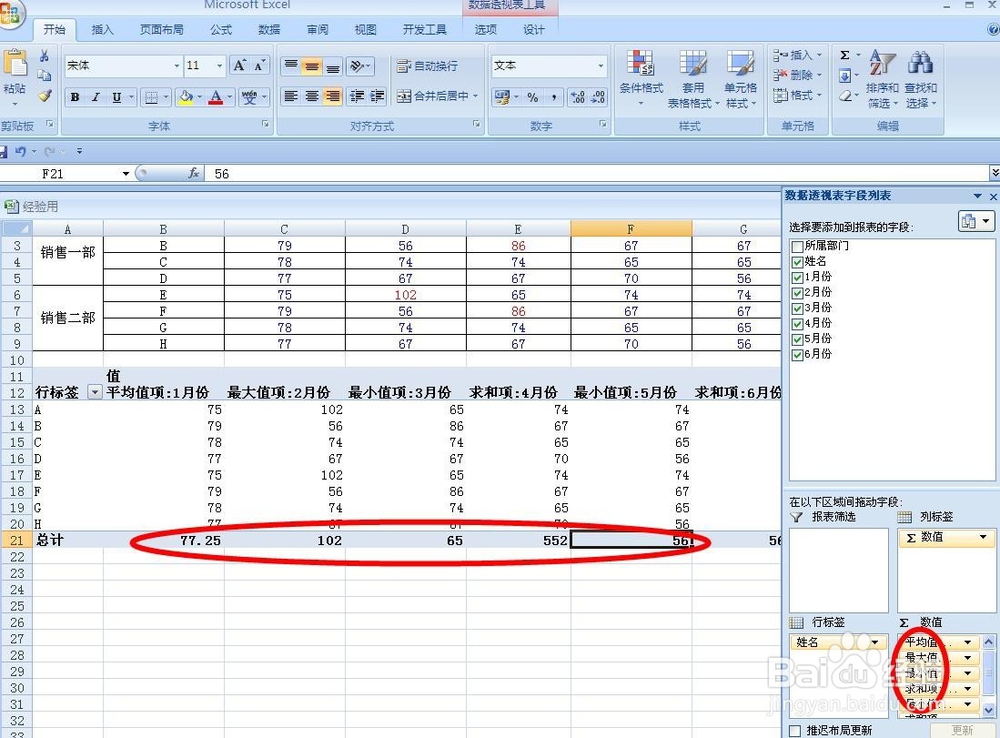如何把现有的求和透视表修改成平均数透视表
1、用Excel打开数据透视表
2、在右下角的“数据透视表字段列表”的“数字”栏目下面,找到第一个求和项后面的下拉箭头单击
3、在弹出的下拉菜单选择“值字段设置”单击
4、在“值字段设置”对话框选择“汇总方式”选项卡
5、在“计算类型”下面的选择框中选择“平均值”单击
6、选中完成后单击“确定”。原来的透视图1月份汇总方式就有总数变成平均值了
7、同样的方法和步骤就可以把其他月份的都变成需要的汇总方式,并且可以设置不同的汇总方式
声明:本网站引用、摘录或转载内容仅供网站访问者交流或参考,不代表本站立场,如存在版权或非法内容,请联系站长删除,联系邮箱:site.kefu@qq.com。
阅读量:82
阅读量:32
阅读量:65
阅读量:23
阅读量:23